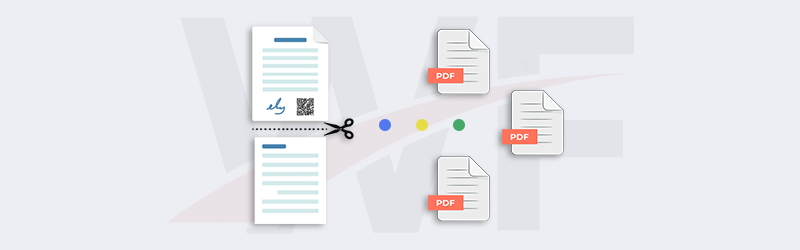
使用PDF4me工作流程分割PDF文件
数字文件有各种尺寸。有些类型的文件有很多页。这些页面中的一些可能是不需要的,或者是重复的。我们可能不得不将这些页面从这些PDF文件中分割出来,用于进一步的使用或特定的流程。如法律商业合同的条款和条件、报价、SLA等。我们可能必须将所有这些类型的页面分割成几个PDF文档,以便在每个部门进行处理。
PDF4me Workflows将使你能够以简单的配置自动完成这一过程,而不需要任何第三方集成。使用PDF4me的Split PDF动作。PDF4me支持3种类型的分割动作。让我们借助一个工作流程样本来看看这些动作。
如何使用工作流程自动分割PDF?
拆分PDF文件可以用各种方式进行。PDF4me的分割动作将让你以你想要的特定方式分割PDF文件。让我们从创建一个工作流开始,看看我们如何能使这个过程自动化。
添加一个触发器
让我们开始添加和配置一个Dropbox触发器。PDF4me工作流程也支持Google Drive触发器。你可以自由选择最适合你的工作流程。
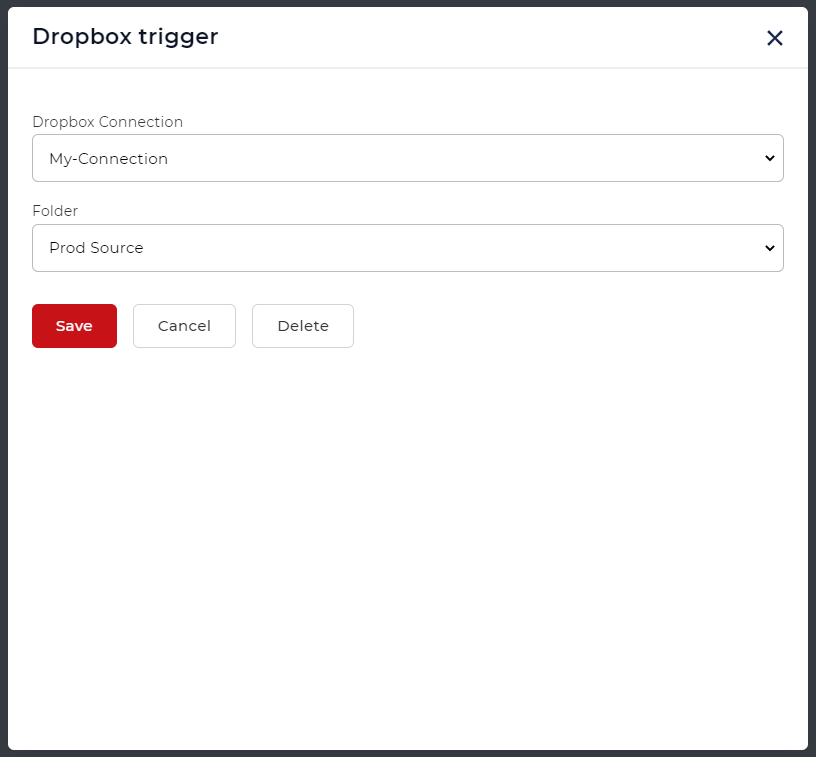
添加你需要的分割PDF动作的类型
如前所述,我们可以按你要求的特定方式分割PDF文件。
- 按页数分割 - 在这种情况下,请提供PDF应该在哪一页之后被分割。
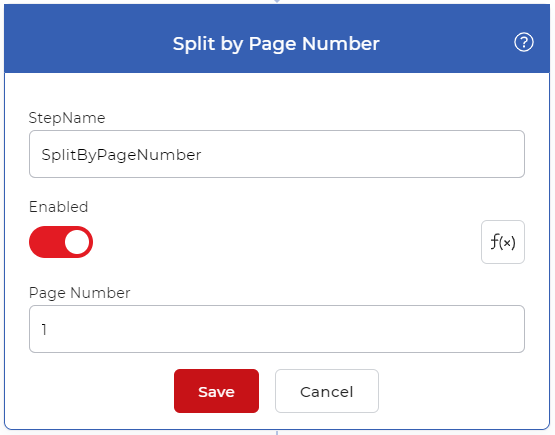
- 第二个选项是分割循环 - 在这种情况下,页面将根据指定的页数被分割成若干批次。例如,在每2页即第2页、第4页、第6页等之后给出2来分割PDF。
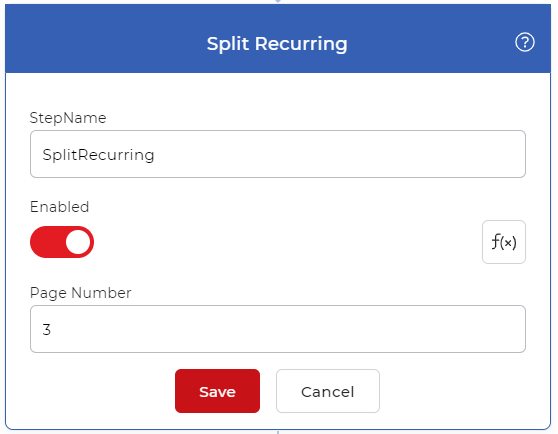
- 第三个选项是按条码分割–这个动作为您提供了多个选项来过滤条码文本–开始于、结束于、包含和等于。将文本输入与此过滤器一起提供,以识别具有特定文本的条形码。
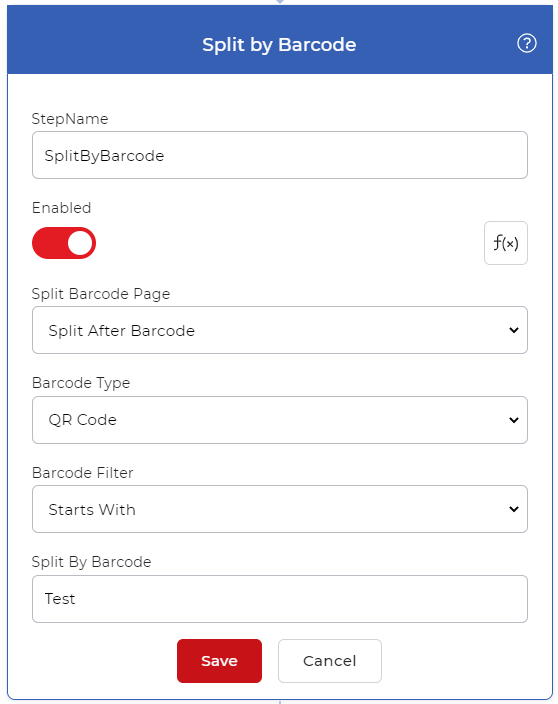
添加一个For Each循环
一旦你的Split配置完成,添加一个For Each控件来处理多个文件的输出。所有处理这些文件的动作都应该添加在For each控件中。
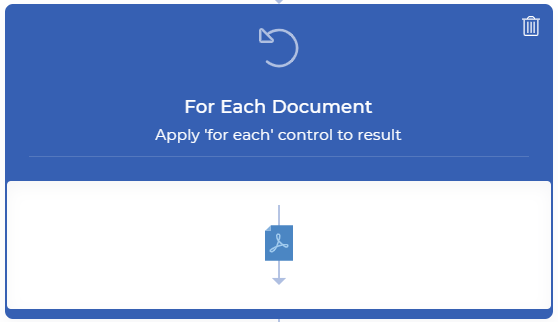
添加保存到Dropbox的动作
一旦PDF被分割,它们必须被保存到一个文件存储。你可以使用PDF4me支持的各种保存选项。对于我们的用例,让我们添加和配置一个保存到Dropbox的动作。
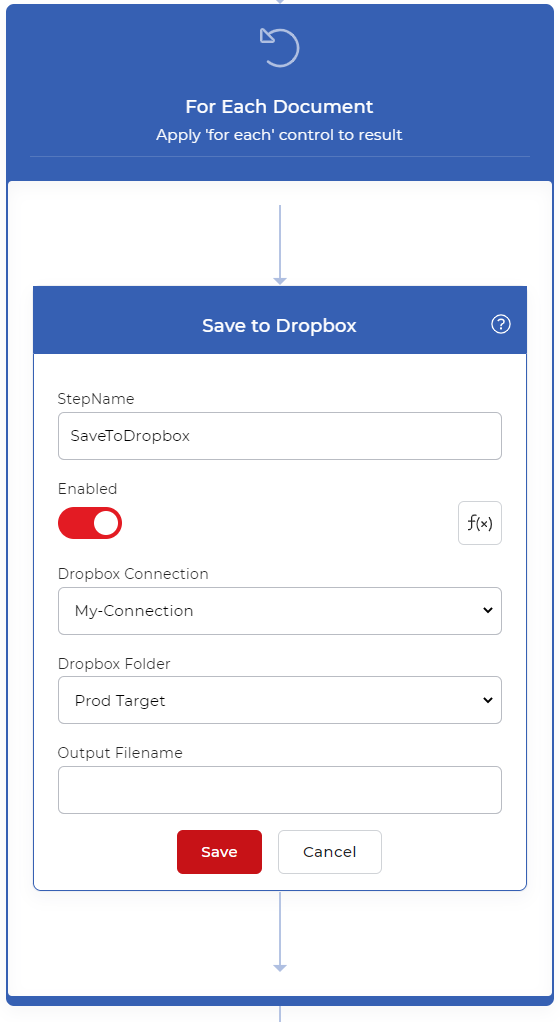
访问工作流程需要一个[PDF4me订阅](/zh-hans/pricing/)。你甚至可以得到一个Daypass和尝试工作流程,看看它如何能帮助你的文件工作自动化。我们建议一个专业的订阅,以获得工作流程的最大效益。



